|
PaintShopPro
***


T176 - Agathe
***
La leçon est traduit en néerlandais par
"Kad's
design"
ICI
.
Merci
Karin pour ce
beau travail
La leçon est traduite en Anglais par
adswebdesign
ICI
.
Merci Anya, Chris et Céline pour ce
beau travail
La leçon est traduite en italien par Byllina
ICI
.
Merci Byllina pour ce
beau travail
La leçon est traduite en Allemand par
KnirisDreamTutorials
ICI
.
Merci Kniri pour ce
beau travail
La leçon est traduite en portugais par Estela Fonseca
ICI
.
Merci Estela pour ce
beau travail
La leçon est traduite en espagnol par SVC-Design
ICI.
Merci Sylviane pour ce
beau travail
je serais ravie de
recevoir vos réalisations

***
Ce
tutoriel a été réalisé
dans PSP X8 mais peut être effectué dans les autres versions PSP
Ce
tutoriel est de ma création et est destiné à usage
personnel.
Si
vous désirez le partager dans un groupe, site ou
forum, il est impératif de mettre un lien vers mon
site et surtout vers ce tutoriel
Les tutoriels ou
traductions du site m'appartiennent. Il est interdit d'en copier
partie ou totalité.
***
Matériel nécessaire pour réaliser
ce tutoriel :
Tube de babette avec son autorisation
ICI .Je l'en remercie
Fournitures @Violette
***
Filtres
:
ICI
Medhi/Waby Labs /Sorting Tiles
Unlimited/Distorsion Filters
Mura's Meister/perspectives Tiling
AAA Frame/Foto frame
Alien Skin Eye Candy 5 / Glass
et Shadow
Vanderlee/Unplugged X/Zoomlens
AP Lignes/ Silverlining /Backslash
***
Matériel :

***
Les
tubes sont offerts à usage personnel
Vous n'avez pas la permission de placer ces tubes
sur un autre site sans la permission du créateur
***
 |
Cette flèche pour marquer votre ligne
Clic gauche pour la déplacer
|
***
1 - Ouvrir les tubes , les
dupliquer et fermer les originaux
Couleurs du tutoriels :

**
Placer en premier-plan la
couleur #afabc8 et en arrière-plan la couleur #454d8c
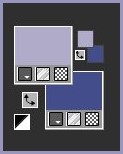
2 -
Ouvrir le fichier Vyp_Alpha_Agathe.pspimage
Cette image n'est pas vide ,elle
contient les sélections enregistrées sur le canal alpha
** Fenêtre /Dupliquer
**Minimiser l'original et le garder dans
l'espace PSP
**Nous travaillons sur la copie
** Effets/Filter
Medhi/Wavy Lab 1.1 réglages
suivants :
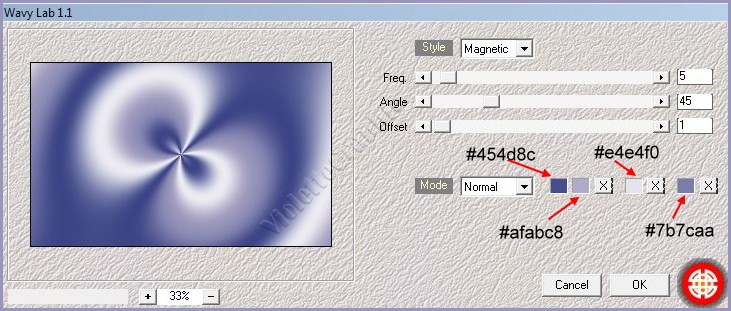
**Effets/Effets
d'image/Mosaïque sans jointure réglages par défaut
** Réglages/Flou/Flou gaussien : rayon : 40
3 - Calques/Dupliquer
** Effets/Filter
Medhi/Sorting Tiles réglages
suivants :
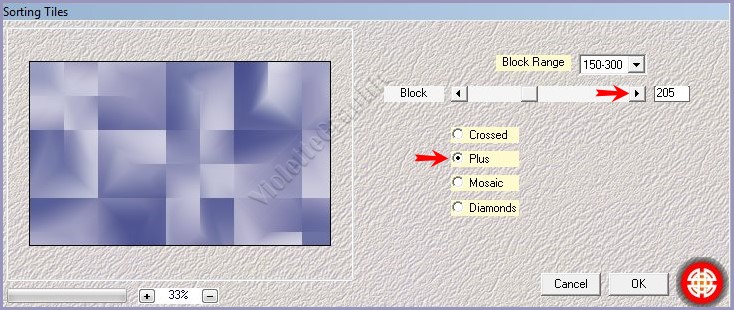
4 - Effets/Unlimited/Distorsion
Filters/Scanline Shifter
réglages
suivants :
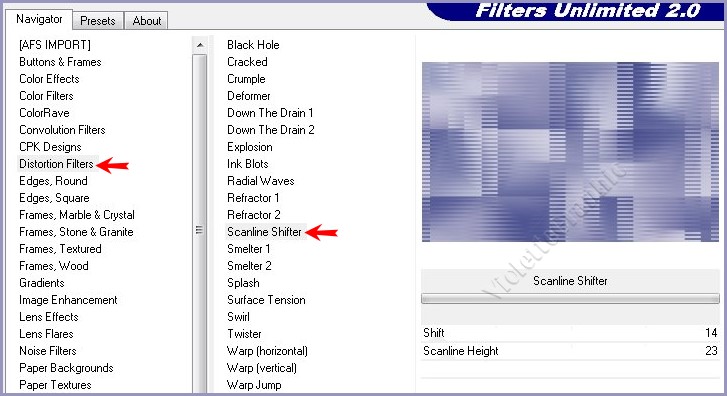
**Effets/Effets
d'image/Mosaïque sans jointure réglages
suivants :
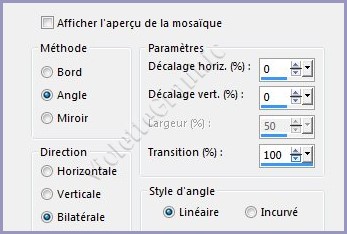
**Réglages/Netteté/Netteté
5 - Activer le calque copie de calque 1
**Calques/Dupliquer
**Effets/Mura's Meister/Perspective Tiling réglages
suivants :
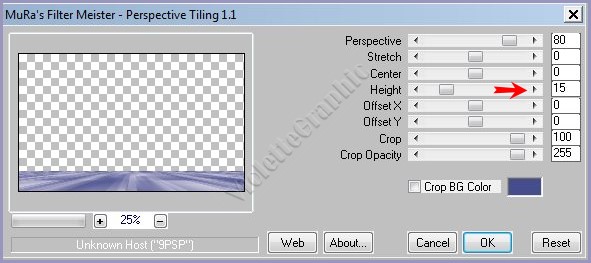
**Effets/Effets
3D/Ombre Portée
: -10/8/50/25/couleur #000000
6 - Sélection/Charger/Enregistrer une sélection/charger à
partir du canal alpha
Charger la sélection 1
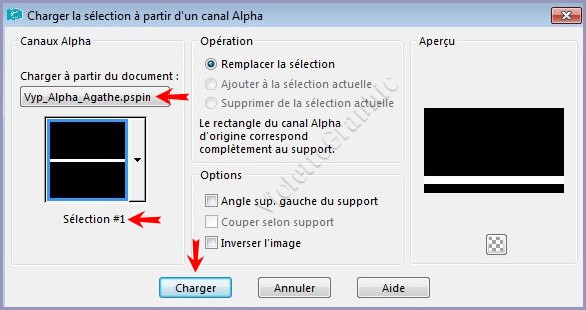
**Sélection/Modifier/Progressivité
réglages
suivants :

**Appuyer sur
la touche "Suppr"
Sélection/Ne rien sélectionner
7 - Sélection/Charger/Enregistrer une sélection/charger à
partir du canal alpha
Charger la sélection 2
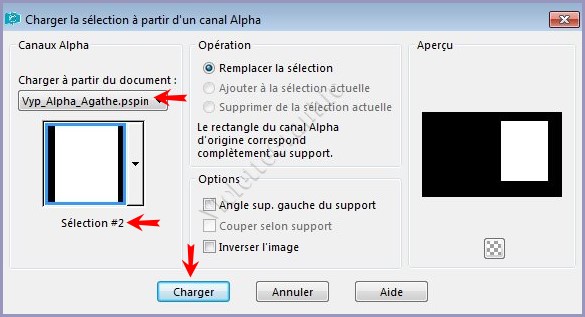
**Activer le calque 1

Sélection/Transformer la
sélection en calque
**Calques/Réorganiser/Placer
en haut de la pile
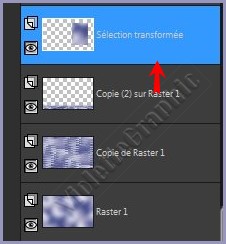
8 - Effets/AAA Frame/Foto frame réglages suivants
:
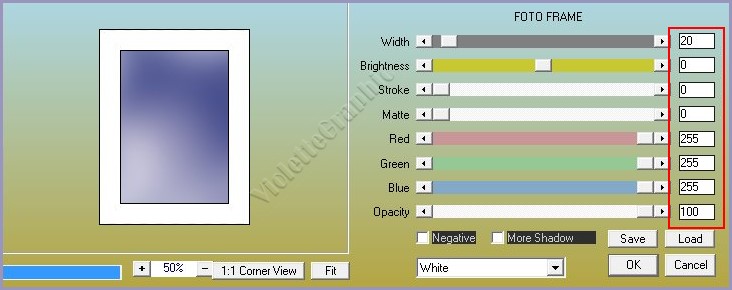
**Sélection/Modifier/Sélectionner les bords de la sélection
réglages suivants:

**Effets/Effets de Textures/Textile
réglages suivants
:
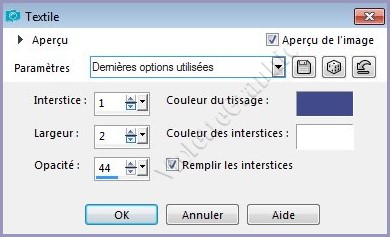
Sélection/Ne rien sélectionner
9 - Activer l'outil sélection rectangle et cliquer sur l'icone
Zone opaque du calque
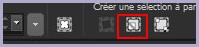
Sélection/modifier/Contracter de
20 pixels
**Activer le tube Vyp_Agathe01.pspimage
Edition/Copier/Edition/Coller
comme nouveau calque
Placer comme ci-dessous:

Sélection/Inverser
**Appuyer sur
la touche "Suppr"
Sélection/Ne rien sélectionner
**Calques/Fusionner le
calque du dessous
10 - Activer l'outil sélection rectangle et cliquer sur l'icone
Zone opaque du calque
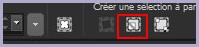
Sélection/modifier/Contracter de
20 pixels
Effets/Effets
3D/Ombre Portée
: 0/0/80/15/couleur #34396c
Sélection/Ne rien sélectionner
**Répéter l'ombre portée
**Réglages/ Traitement Optimal des photos réglages suivants:

11 - Calques/Nouveau Calque
Sélection/Charger/Enregistrer une sélection/charger à
partir du canal alpha
Charger la sélection 3
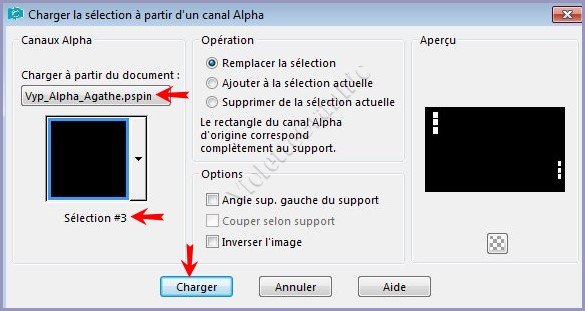
Remplir de couleur #ffffff
**Sélection/modifier/Contracter de
3 pixels
**Appuyer sur
la touche "Suppr"
**Activer le calque 1
Sélection/Transformer la
sélection en calque
**Calques/Réorganiser/Placer
en haut de la pile
**Effets/Alien Skin Eye Candy 5 / Glass
Appliquer le preset Vyp_Agathe_glass.fL1Sélection/Ne rien sélectionner
**Activer le calque supérieur
Calques/Fusionner le
calque du dessous
12 - Calques/Dupliquer
Placez vous sur le calque du dessous
**Effets/Effets de Distorsion/Vent
réglages suivants
:

**Effets/Effets de bords/Accentuer
** Activer le calque supérieur
**Effets/Alien Skin Eye Candy 5 / Perspective
Shadow
Appliquer le preset Vyp_Agathe_shadow.fL1

13 - Activer le calque copie de calque 1
( le second en partant du bas )
Sélection/Charger/Enregistrer une sélection/charger à
partir du canal alpha
Charger la sélection 4
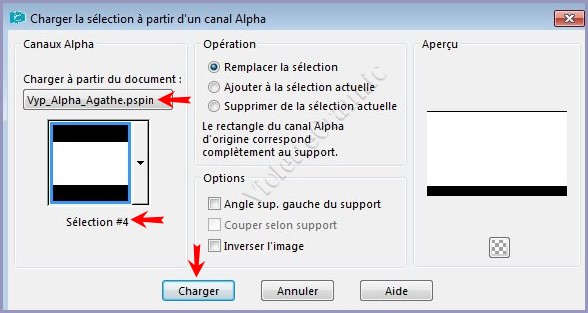
Sélection/Transformer la
sélection en calque
Sélection/Ne rien sélectionner
**Effets/Effets d'image/Enroulement de page
réglages suivants :
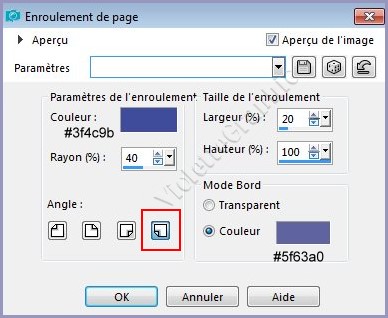
14 - Calques/Nouveau calque
Sélection/Charger/Enregistrer une sélection/charger à
partir du canal alpha
Charger la sélection 5
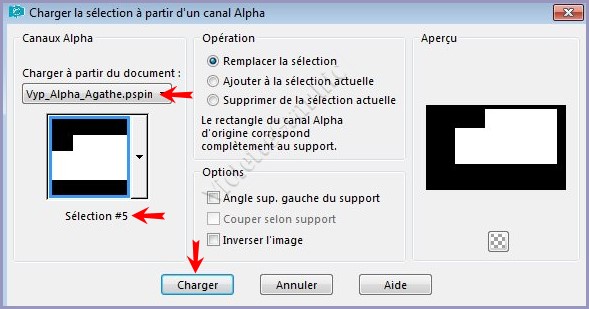
Remplir de couleur #ffffff
**Sélection/modifier/Contracter de
3 pixels
**Appuyer sur
la touche "Suppr"
**Placer l'opacité du pot de peinture à 60%
Remplir la sélection
Placer l'opacité du pot de peinture à 100%
Sélection/Ne rien sélectionner
15 - Effets/Vanderlee/Unplugged X/Zoomlens réglages
suivants :
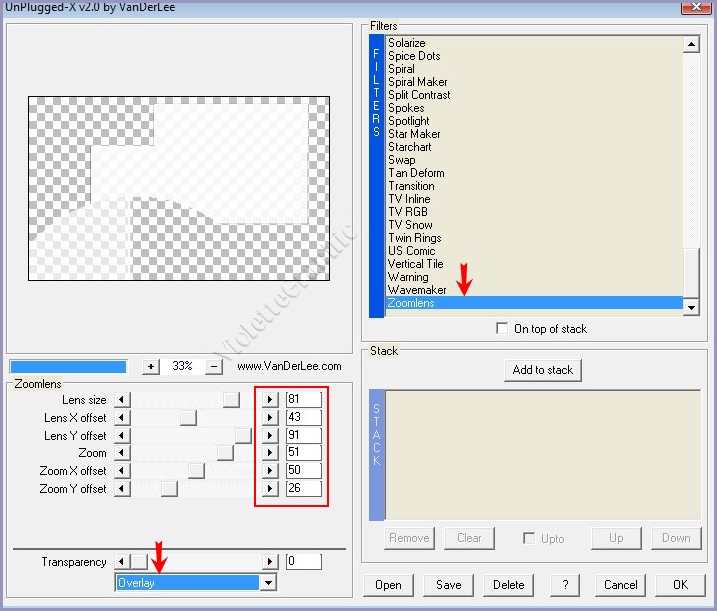
**Effets/Effets
d'image/Mosaïque sans jointure réglages par défaut
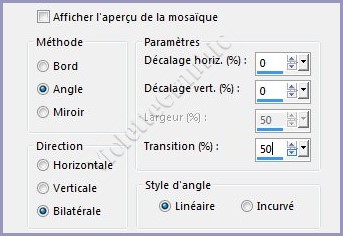
**Effets/AP Lignes/ Silverlining /Backslash réglages
suivants :
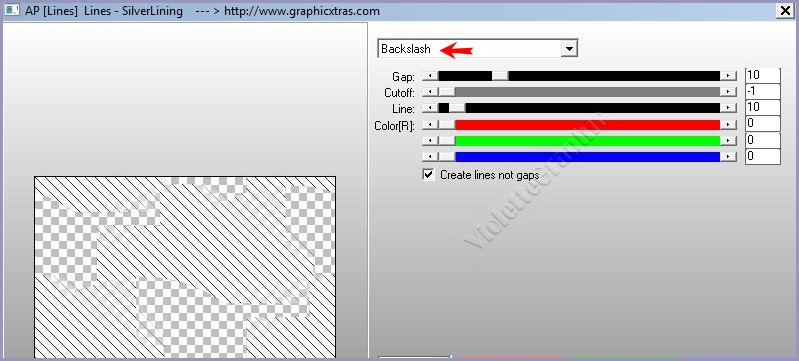
Mode de fusion: Lumière douce
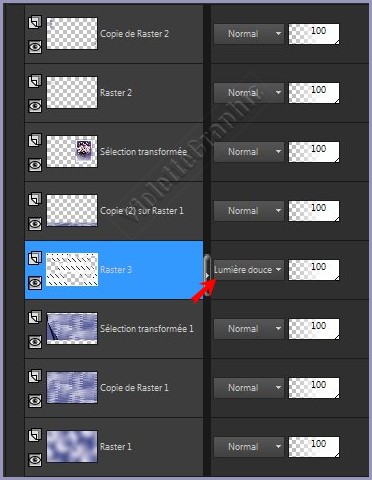
16 - Sur ce calque
Sélection/Charger/Enregistrer une sélection/charger à
partir du canal alpha
Charger la sélection 4
Sélection/Inverser
**Appuyer sur
la touche "Suppr"
Sélection/Ne rien sélectionner
**Effets/Effets
3D/Ombre Portée
: 0/0/100/25/couleur #383c7a

17 - Activer le
calque ( copie 2 ) de calque 1
**Activer le tube déco
Vyp_Agathe_deco01.pspimage
Edition/Copier/Edition/Coller
comme nouveau calque
Objet/Haut
Mode de fusion : Lumière Dure
18 -
Sélection/Charger/Enregistrer une sélection/charger à
partir du canal alpha
Charger la sélection 6
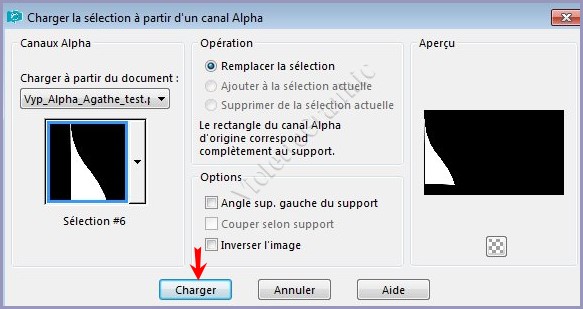
**Appuyer sur
la touche "Suppr"
Sélection/Ne rien sélectionner
19 - Activer le
calque supérieur
**Activer le tube déco
Vyp_BonneAnne_deco02.pspimage
Edition/Copier/Edition/Coller
comme nouveau calque
Objet/Aligner/Haut
**Effets/Effets d'image/Décalage
réglages suivants :
Hor.=
75/Vert.= 0
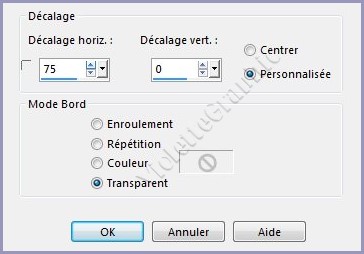
20 -
Activer le tube
babette - 89 - 14.png
Edition/Copier/Edition/Coller
comme nouveau calque
Image/Redimensionner 2 fois à 70% puis à 73% / décocher " Redimensionner tous les
calques"
**Activer l'outil sélecteur placer ces réglages X:
209
/ Y:4
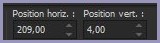 Touche "A" pour désélectionner
** Calques/Dupliquer
**activer le calque 6
Mode de fusion : Multiplier
21 - Activer le tube
Vyp_Agathe_text01.pspimage
Edition/Copier/Edition/Coller
comme nouveau calque
Placer comme sur l'image finale
22 - Activer le tube
Vyp_Agathe_text02.pspimage
Edition/Copier/Edition/Coller
comme nouveau calque
Placer comme sur l'image finale
23 - Image/Ajouter des bordures : 1 pixel couleur #454d8c
**Image/Ajouter des bordures : 15 pixels couleur #ffffff
**Image/Ajouter des bordures : 1 pixel couleur #454d8c
**Image/Ajouter des bordures : 3 pixels couleur #ffffff
**Image/Ajouter des bordures : 1 pixel couleur #454d8c
24
- Sélection/Sélectionner Tout
**Image/Ajouter des bordures : 45 pixels couleur #ffffff
Effets/Effets
3D/Ombre Portée : 0/0/60/25/couleur #000000
Sélection/Ne rien sélectionner
25 - Image/Ajouter des bordures : 1 pixel couleur #454d8c
**Image/Ajouter des bordures : 3 pixels couleur #ffffff
**Image/Ajouter des bordures : 1 pixel couleur #454d8c
26 - Placer votre signature
27 - Calques/Fusionner Tout
28 - Exporter en JPEG
Optimisé
Une autre
version:
***
Les versions
de mes traductrices que je remercie
***
|
 |
 |
|
Karin 01 |
Karin 02 |
|
 |
 |
|
Anya |
Céline |
|
 |
 |
|
Byllina 01 |
Chris |
|
 |
 |
|
Byllina 02 |
Kniri |
|
 |
 |
|
Anya 01 |
Anya 02 |
|
 |
 |
|
Chris
|
Céline |
|
 |
 |
|
Estela 01 |
Estela 02 |
|
 |
|
|
Sylviane |
|
N'hésitez pas à m'envoyer vos réalisations

***
Vos Réalisations :
|
 |
 |
|
Rosanne |
Mique |
|
 |
 |
|
AngelStar |
Mary |
|
 |
 |
|
Malou |
Claudia |
|
 |
 |
|
Bernadette |
Noyale |
|
 |
 |
|
Nadège |
Charmin |
|
 |
 |
|
Alyciane |
BrigitteAlice |
|
 |
 |
|
Liliane |
Paty |
|
 |
 |
|
Marcita |
Louisette |
|
 |
 |
|
Uschi |
Mia |
|
 |
 |
|
Ferna 01 |
Ferna 02 |
|
 |
 |
|
Idess 01 |
Idess 02 |
|
 |
 |
|
Monique 01 |
Monique 02 |
|
 |
 |
|
Mamy Annick |
Madeleine |
|
 |
 |
|
Anita |
Andrea |
|
 |
 |
|
Olga |
Estrella |
|
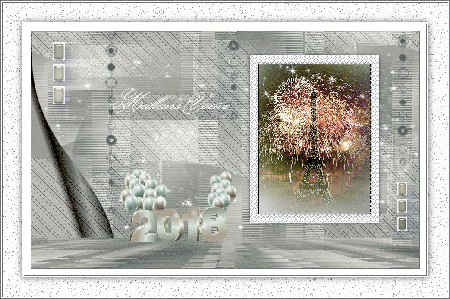 |
 |
|
Denièle |
Franie Margot |
|
 |
 |
|
Leidy |
Willem |
|
 |
 |
|
Panella |
Marylou |
|
 |
 |
|
Geny 01 |
Geny 02 |
|
 |
 |
|
Rita |
Xiane |
|
 |
 |
|
Vanille |
Martine 01 |
|
 |
 |
|
Jean Peri |
Martine 02 |
|
 |
 |
|
Maryse |
Marylou |
|
 |
 |
|
Marion |
Baranyé |
|
 |
 |
|
Garances |
Marion |
Toutes mes Félicitations
***

***
Année 2017
***

|